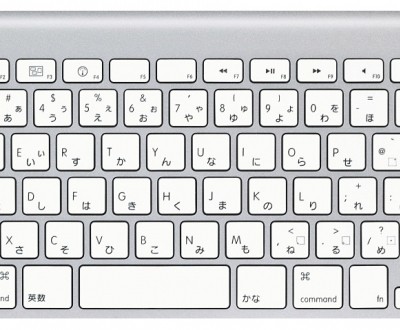Comment écrire au clavier japonais
Lorsque l'on commence à apprendre le japonais, l'écriture hors de l'alphabet roman tombe sous le sens. Accéder aux différents systèmes de caractères (hiragana, katakana et kanji) et bien les exploiter nécessite toutefois un peu de procédure et de maîtrise, sur lesquelles nous allons nous arrêter ici.
Au préalable, en particulier si votre machine n'est pas récente, vous devez vérifier que celle-ci affiche les caractères japonais correctement.
Activer l'option de saisie du japonais
Sur la plupart des appareils achetés hors du Japon, le clavier japonais (virtuel) n'est pas accessible par défaut. Il convient donc d'aller parcourir les options pour l'afficher au côté du vôtre habituel (français, suisse, québécois, etc.) :
Sur PC Windows
Le système d'exploitation de Microsoft utilise IME ("Input Method Editor") comme module de saisie pour les langues étrangères, dont le japonais.
Sous Windows 8 ou 7 (procédure très proche sous Windows Vista ou XP) :
- Panneau de configuration
- Dans "Horloge, langue et région", "Modifier les méthodes d’entrée"
- Ajouter une langue
- Choisir le japonais
- Valider
- Vérifier "Windows Update" pour mettre à jour IME et le clavier japonais
Dans la barre des tâches, une nouvelle icône s'ajoute avec la liste des langues. Pour basculer entre chaque méthode de saisie :
- Cliquer sur l'icône FRA puis "Japonais", puis sur le A pour afficher あ
- Raccourci clavier : Alt gauche + Majuscule
Sur Mac OS X
Sous Mac OS 10.10 Yosemite (procédure très proche sous tous les Mac OS X) :
- Préférences Système
- Clavier
- Méthodes de saisie
- Bouton +
- Choisir le japonais
- Valider
Dans la barre des menus, une nouvelle icône drapeau s'ajoute. Pour basculer entre chaque méthode de saisie :
- Cliquer sur le drapeau puis sur あ ou ア
- Raccourci clavier : à créer dans Clavier > Raccourcis (auparavant Cmd + Espace)
À noter que Google a également développé son propre IME qu'il est possible de substituer à celui de Microsoft.
Sur iPhone
Sous iOS 8 (procédure quasiment identique depuis les débuts) :
- Réglages
- Général
- Clavier
- Claviers
- Ajouter un clavier
- "Japonais - Romaji" ou "Japonais - Kana"
Pour basculer entre chaque méthode de saisie, cliquer sur le bouton en forme de globe (ou le laisser appuyer pour afficher la liste) situé à gauche de la barre d'espace.
Guide d'écriture en romaji
Utilisation du clavier QWERTY
Pour écrire en japonais, le clavier bascule automatiquement au format natif QWERTY. Ainsi, pour les Français par exemple, plusieurs lettres changent de place, notamment :
- A et Q
- Z et W
- M et virgule
Vous pouvez vous reporter à l'image de une qui accompagne cet article pour découvrir le positionnement de chaque touche du clavier QWERTY, ainsi que la place des virgules, points, voyelles longues et autres caractères spéciaux.
Il est bien sûr possible de forcer l'utilisation d'AZERTY dans les réglages. Toutefois, pour un meilleur apprentissage, nous conseillons de s'habituer au plus tôt à ce système américain utilisé au Japon.
L'écriture se fait en phonétique selon le système Hepburn. Par exemple, si vous souhaitez écrire "kanpai" en japonais, l'éditeur se charge de transcrire au fur et à mesure vos caractères romans en kana (かんぱい), puis en kanji (乾杯) qu'il est possible de modifier avec la barre d'espace et les flèches de défilement haut et bas.
Alternativement, utiliser un clavier japonais permet d'écrire directement des kana via une touche dédiée pour chacun d'eux ; on parle alors d'écriture syllabaire. Comptez entre 50 et 100€ environ, à commander par ici.
Spécificités du japonais
Au-delà du placement des lettres sur chaque touche, la langue japonaise nécessite parfois d'utiliser des caractères spécifiques qui s'obtiennent d'une manière bien précise. Ainsi, il faudra :
- taper deux fois "n" pour afficher ん
- doubler la consonne du kana suivant pour afficher le petit tsu, par exemple "tte" pour って
- écrire phonétiquement les diphtongues, par exemple "rya" pour "りゃ" ou "ja" / "jya" pour "じゃ"
- utiliser "x" ou "l" pour écrire un petit kana, par exemple "texi" / "teli" pour てぃ
L'utilisation de furigana, en revanche, n'est généralement pas prévue en natif et nécessite l'utilisation de logiciels bien particuliers.
Polices japonaises
Les systèmes d'exploitation occidentaux s'avèrent généralement peu fournis en typographies japonaises.
Pour varier les plaisirs et utiliser des polices d'écritures de styles différents en kana et kanji, vous pouvez télécharger les modèles souhaités sur des sites tels que FreeJapaneseFonts.
Sur iPhone
La différence entre les deux claviers proposés tombe sous le sens :
- la version Romaji conserve un clavier QWERTY et s'utilise de la même manière qu'un clavier d'ordinateur ;
- la version Kana affiche un clavier spécifique (à la forme alphanumérique dérivée des 携帯電話 téléphones à clapet) qui laisse apparaître les dérivés des kana en gardant son doigt appuyé dessus puis en le faisant glisser.
Cette dernière solution nécessite un petit temps d'apprentissage, mais s'avère très pratique et rapide à l'usage.